2020 JEEP CHEROKEE radio
[x] Cancel search: radioPage 324 of 386
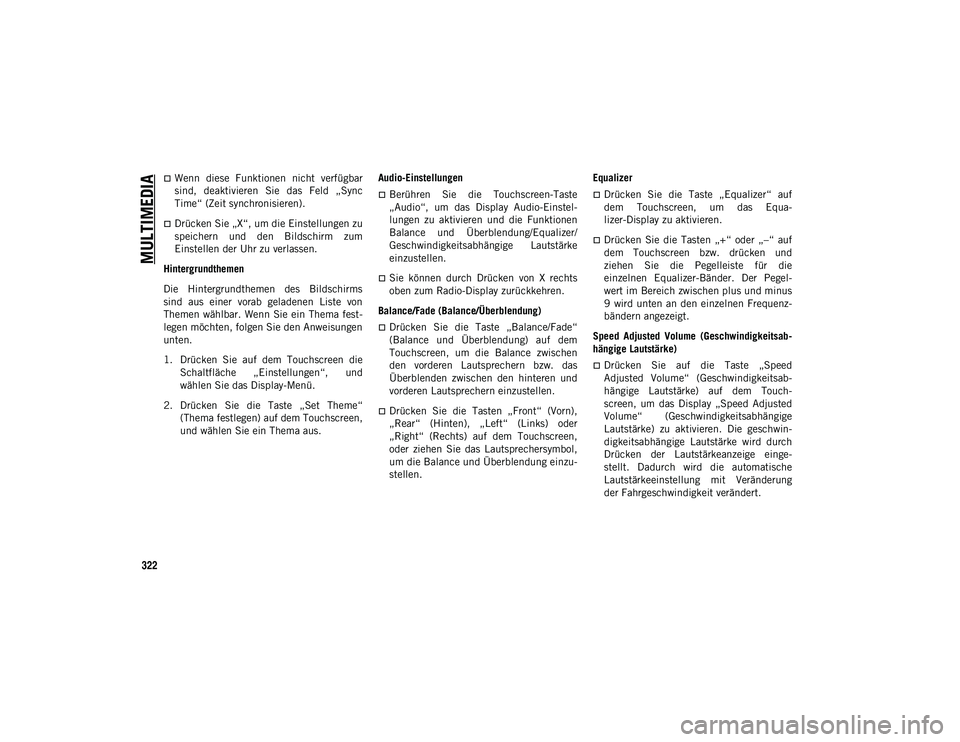
MULTIMEDIA
322
Wenn diese Funktionen nicht verfügbar
sind, deaktivieren Sie das Feld „Sync
Time“ (Zeit synchronisieren).
Drücken Sie „X“, um die Einstellungen zu
speichern und den Bildschirm zum
Einstellen der Uhr zu verlassen.
Hintergrundthemen
Die Hintergrundthemen des Bildschirms
sind aus einer vorab geladenen Liste von
Themen wählbar. Wenn Sie ein Thema fest-
legen möchten, folgen Sie den Anweisungen
unten.
1. Drücken Sie auf dem Touchscreen die Schaltfläche „Einstellungen“, und
wählen Sie das Display-Menü.
2. Drücken Sie die Taste „Set Theme“ (Thema festlegen) auf dem Touchscreen,
und wählen Sie ein Thema aus. Audio-Einstellungen
Berühren Sie die Touchscreen-Taste
„Audio“, um das Display Audio-Einstel-
lungen zu aktivieren und die Funktionen
Balance und Überblendung/Equalizer/
Geschwindigkeitsabhängige Lautstärke
einzustellen.
Sie können durch Drücken von X rechts
oben zum Radio-Display zurückkehren.
Balance/Fade (Balance/Überblendung)
Drücken Sie die Taste „Balance/Fade“
(Balance und Überblendung) auf dem
Touchscreen, um die Balance zwischen
den vorderen Lautsprechern bzw. das
Überblenden zwischen den hinteren und
vorderen Lautsprechern einzustellen.
Drücken Sie die Tasten „Front“ (Vorn),
„Rear“ (Hinten), „Left“ (Links) oder
„Right“ (Rechts) auf dem Touchscreen,
oder ziehen Sie das Lautsprechersymbol,
um die Balance und Überblendung einzu-
stellen. Equalizer
Drücken Sie die Taste „Equalizer“ auf
dem Touchscreen, um das Equa-
lizer-Display zu aktivieren.
Drücken Sie die Tasten „+“ oder „–“ auf
dem Touchscreen bzw. drücken und
ziehen Sie die Pegelleiste für die
einzelnen Equalizer-Bänder. Der Pegel-
wert im Bereich zwischen plus und minus
9 wird unten an den einzelnen Frequenz-
bändern angezeigt.
Speed Adjusted Volume (Geschwindigkeitsab-
hängige Lautstärke)
Drücken Sie auf die Taste „Speed
Adjusted Volume“ (Geschwindigkeitsab-
hängige Lautstärke) auf dem Touch-
screen, um das Display „Speed Adjusted
Volume“ (Geschwindigkeitsabhängige
Lautstärke) zu aktivieren. Die geschwin-
digkeitsabhängige Lautstärke wird durch
Drücken der Lautstärkeanzeige einge-
stellt. Dadurch wird die automatische
Lautstärkeeinstellung mit Veränderung
der Fahrgeschwindigkeit verändert.
2020_JEEP_CHEROKEE_UG_LHD_EE.book Page 322
Page 325 of 386
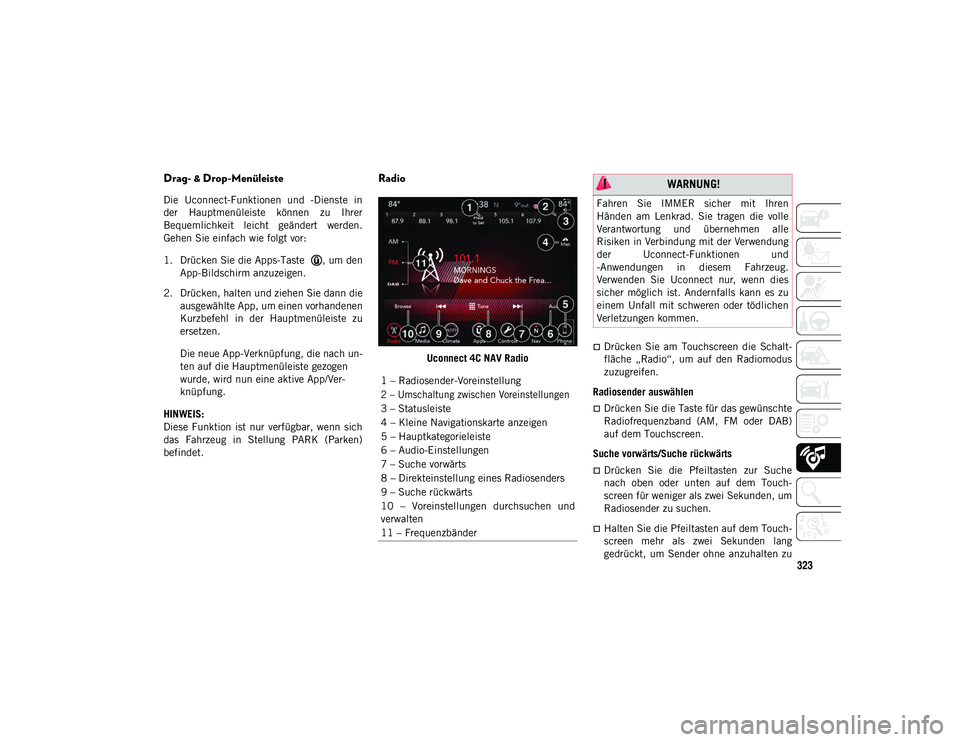
323
Drag- & Drop-Menüleiste
Die Uconnect-Funktionen und -Dienste in
der Hauptmenüleiste können zu Ihrer
Bequemlichkeit leicht geändert werden.
Gehen Sie einfach wie folgt vor:
1. Drücken Sie die Apps-Taste , um denApp-Bildschirm anzuzeigen.
2. Drücken, halten und ziehen Sie dann die ausgewählte App, um einen vorhandenen
Kurzbefehl in der Hauptmenüleiste zu
ersetzen.
Die neue App-Verknüpfung, die nach un-
ten auf die Hauptmenüleiste gezogen
wurde, wird nun eine aktive App/Ver-
knüpfung.
HINWEIS:
Diese Funktion ist nur verfügbar, wenn sich
das Fahrzeug in Stellung PARK (Parken)
befindet.
Radio
Uconnect 4C NAV RadioDrücken Sie am Touchscreen die Schalt-
fläche „Radio“, um auf den Radiomodus
zuzugreifen.
Radiosender auswählen
Drücken Sie die Taste für das gewünschte
Radiofrequenzband (AM, FM oder DAB)
auf dem Touchscreen.
Suche vorwärts/Suche rückwärts
Drücken Sie die Pfeiltasten zur Suche
nach oben oder unten auf dem Touch-
screen für weniger als zwei Sekunden, um
Radiosender zu suchen.
Halten Sie die Pfeiltasten auf dem Touch-
screen mehr als zwei Sekunden lang
gedrückt, um Sender ohne anzuhalten zu
1 – Radiosender-Voreinstellung
2 – Umschaltung zwischen Voreinstellungen
3 – Statusleiste
4 – Kleine Navigationskarte anzeigen
5 – Hauptkategorieleiste
6 – Audio-Einstellungen
7 – Suche vorwärts
8 – Direkteinstellung eines Radiosenders
9 – Suche rückwärts
10 – Voreinstellungen durchsuchen und
verwalten
11 – Frequenzbänder
WARNUNG!
Fahren Sie IMMER sicher mit Ihren
Händen am Lenkrad. Sie tragen die volle
Verantwortung und übernehmen alle
Risiken in Verbindung mit der Verwendung
der Uconnect-Funktionen und
-Anwendungen in diesem Fahrzeug.
Verwenden Sie Uconnect nur, wenn dies
sicher möglich ist. Andernfalls kann es zu
einem Unfall mit schweren oder tödlichen
Verletzungen kommen.
2020_JEEP_CHEROKEE_UG_LHD_EE.book Page 323
Page 326 of 386

MULTIMEDIA
324
überspringen. Das Radio stoppt beim
nächsten empfangenen Sender, sobald
die Pfeiltaste auf dem Touchscreen losge-
lassen wird.
Direct Tune (Frequenzdirekteingabe)
Geben Sie direkt die Frequenz eines Radio-
senders ein, indem Sie die Taste „Tune“
(Einstellen) auf dem Display drücken und
die gewünschte Frequenz eingeben.
Radiosender manuell speichern
Das Radio kann insgesamt 36 voreingestellte
Sender speichern, d. h. 12 Voreinstellungen pro
Band (AM, FM und DAB). Diese sind oben an
Ihrem Radio-Display sichtbar. Um die
12 voreingestellten Sender pro Band anzuzeigen,
drücken Sie die Pfeiltaste auf dem Touchscreen
rechts oben am Display, um zwischen den beiden
Gruppen mit je sechs voreingestellten Sendern
umzuschalten.
Zum manuellen Speichern voreingestellter
Sender gehen Sie wie folgt vor:
1. Stellen Sie den gewünschten Sender ein.
2. Halten Sie die gewünschte Nummern- taste auf dem Touchscreen mehr als zwei
Sekunden lang gedrückt oder bis Sie
einen Bestätigungston hören.Android Auto™ – je nach Ausstattung
HINWEIS:
Die Verfügbarkeit von Funktionen hängt von
ihrer Telefongesellschaft und Ihrem Mobilte-
lefonhersteller ab. Einige Android
Auto™-Funktionen sind u. U. nicht in jeder
Region und/oder Sprache verfügbar.
Android Auto™ ist eine Funktion Ihres Ucon-
nect-Systems und Ihres Smartphones mit
Android 5.0 Lollipop (oder höher), mit der
Sie Ihr Smartphone und eine Reihe Ihrer
Apps auf das Radiodisplay des Touchscreens
projizieren können. Android Auto™ bringt
Ihnen automatisch nützliche Informationen
und organisiert sie in einfachen Karten, die
genau dann angezeigt werden, wenn sie
gebraucht werden. Android Auto™ kann mit
der erstklassigen Sprachtechnologie von
Google, den Bedienelementen am Lenkrad,
den Knöpfen und Tasten vorn am Radio und dem Touchscreen des Radiodisplays zum
Bedienen vieler Ihrer Apps verwendet
werden. Zur Verwendung von Android Auto
gehen Sie folgendermaßen vor:
1. Laden Sie mit Ihrem Smartphone die
Android Auto™ App aus dem Google Play
Store herunter.
2. Verbinden Sie Ihr Android™ Smartphone mit einem USB-Medienanschluss im
Fahrzeug. Wenn Sie die Android Auto™
App noch nicht auf Ihr Smartphone
heruntergeladen haben, bevor Sie das
Gerät zum ersten Mal anschließen,
beginnt die App mit dem Download.
HINWEIS:
Achten Sie darauf, das werksseitig mitgelie-
ferte USB-Kabel zu verwenden, da Kabel
anderer Anbieter möglicherweise nicht funk-
tionieren.
2020_JEEP_CHEROKEE_UG_LHD_EE.book Page 324
Page 327 of 386

325
Ihr Telefon kann sie möglicherweise dazu
auffordern, die Nutzung der Android Auto™
App vor der Verwendung zu genehmigen.Android Auto™
3. Sobald Android Auto™ eine Verbindung über USB hergestellt hat, erfolgt die
Verbindung von Android Auto™ auch
über Bluetooth®. Das System zeigt die
Android Auto™ Startseite an. Android
Auto™ sollte starten. Wenn nicht, sehen
Sie bitte im Ergänzungshandbuch der
Uconnect-Bedienungsanleitung nach,
wie Sie die Funktion „AutoShow“ akti-
vieren. Sie können es auch starten,
indem Sie im Menü „Apps“ auf Android
Auto™ drücken. Wenn Sie Android Auto™ regelmäßig nutzen, können Sie
die App in die Menüleiste am unteren
Rand des Touchscreens verschieben.
Drücken Sie die Taste „Apps“ und
suchen Sie die Android Auto™-App;
ziehen Sie anschließend die ausgewählte
App, um eine vorhandene Verknüpfung
in der Hauptmenüleiste zu ersetzen.
Nachdem Android Auto™ auf Ihrem Ucon-
nect-System läuft, können Sie folgende
Funktionen über den Datentarif Ihres Smart-
phones nutzen:
Google Maps™ zur Navigation
Google Play Music, Spotify, iHeart Radio
etc. für Musik
Freisprechfunktion und Textnachrichten
zur Kommunikation
Hunderte von kompatiblen Apps, und
vieles mehr! HINWEIS:
Um Android Auto™ nutzen zu können,
müssen Sie sich im Einzugsbereich eines
Mobilfunknetzes befinden. Android Auto™
kann Mobilfunkdaten nutzen, und Ihre
Mobilfunkverbindung wird oben rechts im
Radiobildschirm angezeigt.
Google Maps™ Daten- und Mobilfunkverbin- dung
HINWEIS:
Erfordert ein kompatibles Smartphone mit
Android™ 5.0 Lollipop oder höher und die
bei Google Play heruntergeladene App.
Android™, Android Auto™ und Google Play
sind Marken von Google Inc.
2020_JEEP_CHEROKEE_UG_LHD_EE.book Page 325
Page 329 of 386
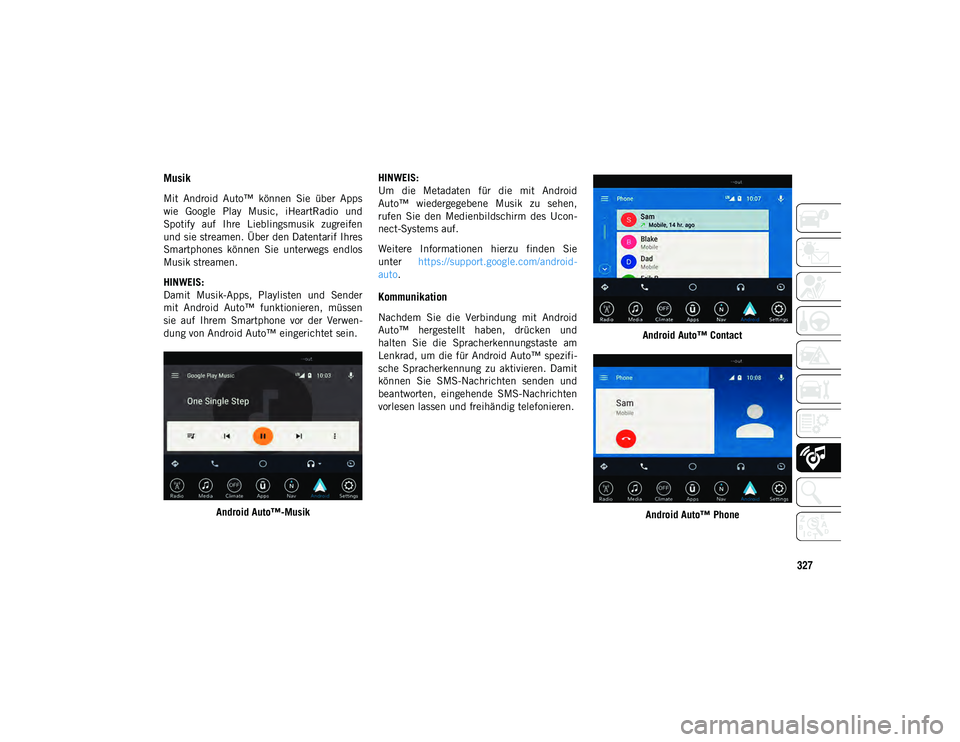
327
Musik
Mit Android Auto™ können Sie über Apps
wie Google Play Music, iHeartRadio und
Spotify auf Ihre Lieblingsmusik zugreifen
und sie streamen. Über den Datentarif Ihres
Smartphones können Sie unterwegs endlos
Musik streamen.
HINWEIS:
Damit Musik-Apps, Playlisten und Sender
mit Android Auto™ funktionieren, müssen
sie auf Ihrem Smartphone vor der Verwen-
dung von Android Auto™ eingerichtet sein.Android Auto™-Musik HINWEIS:
Um die Metadaten für die mit Android
Auto™ wiedergegebene Musik zu sehen,
rufen Sie den Medienbildschirm des Ucon-
nect-Systems auf.
Weitere Informationen hierzu finden Sie
unter
https://support.google.com/android-
auto .
Kommunikation
Nachdem Sie die Verbindung mit Android
Auto™ hergestellt haben, drücken und
halten Sie die Spracherkennungstaste am
Lenkrad, um die für Android Auto™ spezifi-
sche Spracherkennung zu aktivieren. Damit
können Sie SMS-Nachrichten senden und
beantworten, eingehende SMS-Nachrichten
vorlesen lassen und freihändig telefonieren. Android Auto™ Contact
Android Auto™ Phone
2020_JEEP_CHEROKEE_UG_LHD_EE.book Page 327
Page 331 of 386
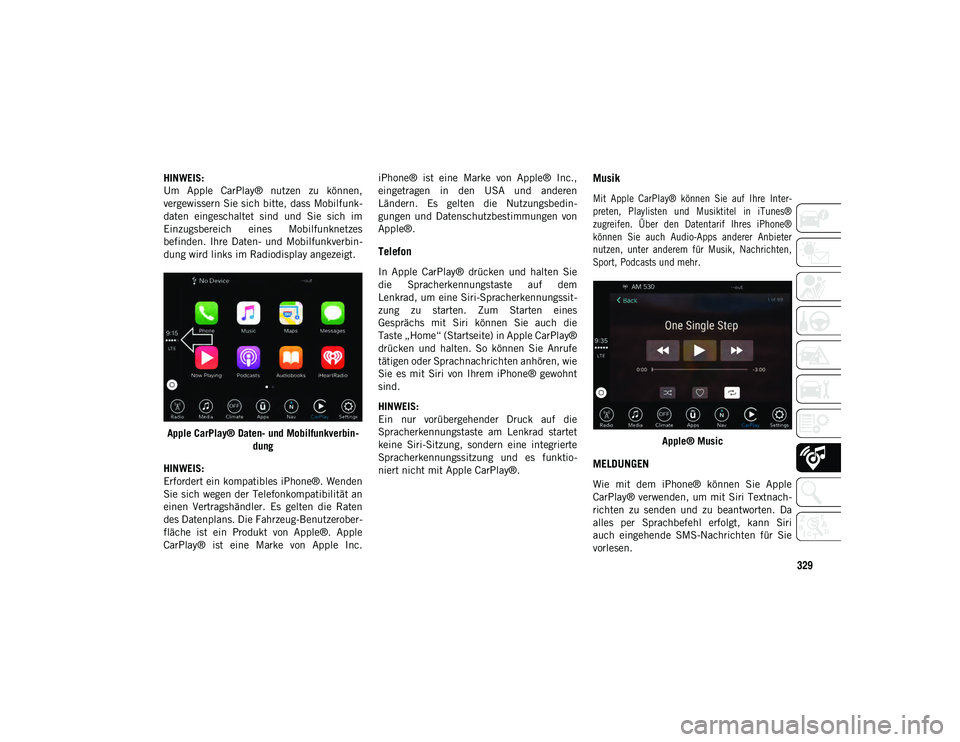
329
HINWEIS:
Um Apple CarPlay® nutzen zu können,
vergewissern Sie sich bitte, dass Mobilfunk-
daten eingeschaltet sind und Sie sich im
Einzugsbereich eines Mobilfunknetzes
befinden. Ihre Daten- und Mobilfunkverbin-
dung wird links im Radiodisplay angezeigt.Apple CarPlay® Daten- und Mobilfunkverbin- dung
HINWEIS:
Erfordert ein kompatibles iPhone®. Wenden
Sie sich wegen der Telefonkompatibilität an
einen Vertragshändler. Es gelten die Raten
des Datenplans. Die Fahrzeug-Benutzerober-
fläche ist ein Produkt von Apple®. Apple
CarPlay® ist eine Marke von Apple Inc. iPhone® ist eine Marke von Apple® Inc.,
eingetragen in den USA und anderen
Ländern. Es gelten die Nutzungsbedin-
gungen und Datenschutzbestimmungen von
Apple®.
Telefon
In Apple CarPlay® drücken und halten Sie
die Spracherkennungstaste auf dem
Lenkrad, um eine Siri-Spracherkennungssit-
zung zu starten. Zum Starten eines
Gesprächs mit Siri können Sie auch die
Taste „Home“ (Startseite) in Apple CarPlay®
drücken und halten. So können Sie Anrufe
tätigen oder Sprachnachrichten anhören, wie
Sie es mit Siri von Ihrem iPhone® gewohnt
sind.
HINWEIS:
Ein nur vorübergehender Druck auf die
Spracherkennungstaste am Lenkrad startet
keine Siri-Sitzung, sondern eine integrierte
Spracherkennungssitzung und es funktio-
niert nicht mit Apple CarPlay®.
Musik
Mit Apple CarPlay® können Sie auf Ihre Inter-
preten, Playlisten und Musiktitel in iTunes®
zugreifen. Über den Datentarif Ihres iPhone®
können Sie auch Audio-Apps anderer Anbieter
nutzen, unter anderem für Musik, Nachrichten,
Sport, Podcasts und mehr.
Apple® Music
MELDUNGEN
Wie mit dem iPhone® können Sie Apple
CarPlay® verwenden, um mit Siri Textnach-
richten zu senden und zu beantworten. Da
alles per Sprachbefehl erfolgt, kann Siri
auch eingehende SMS-Nachrichten für Sie
vorlesen.
2020_JEEP_CHEROKEE_UG_LHD_EE.book Page 329
Page 333 of 386
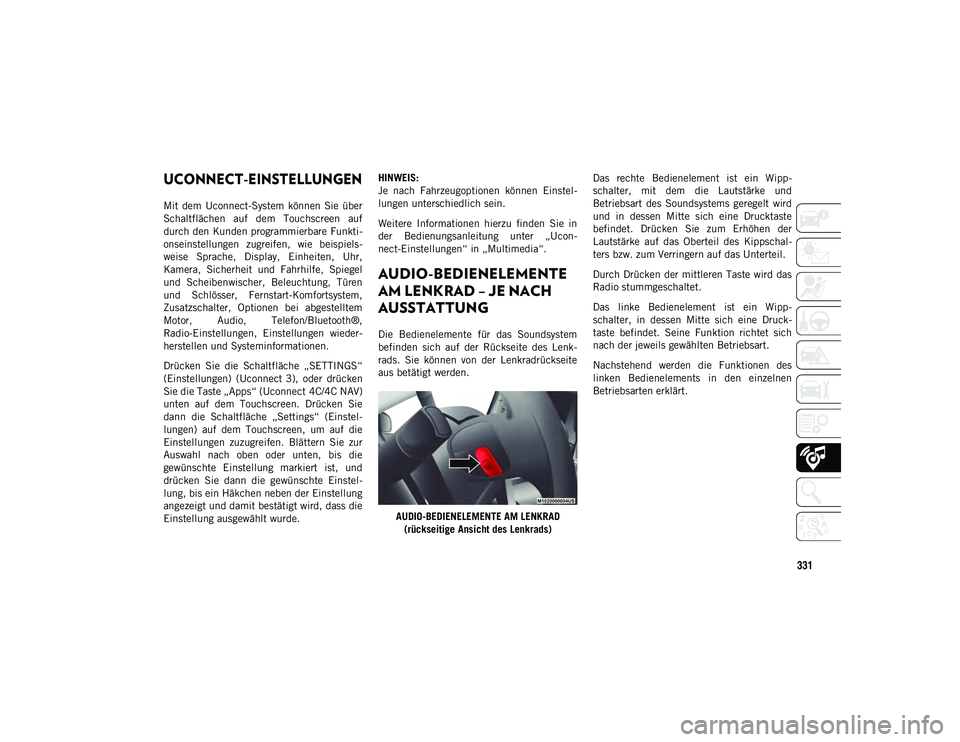
331
UCONNECT-EINSTELLUNGEN
Mit dem Uconnect-System können Sie über
Schaltflächen auf dem Touchscreen auf
durch den Kunden programmierbare Funkti-
onseinstellungen zugreifen, wie beispiels-
weise Sprache, Display, Einheiten, Uhr,
Kamera, Sicherheit und Fahrhilfe, Spiegel
und Scheibenwischer, Beleuchtung, Türen
und Schlösser, Fernstart-Komfortsystem,
Zusatzschalter, Optionen bei abgestelltem
Motor, Audio, Telefon/Bluetooth®,
Radio-Einstellungen, Einstellungen wieder-
herstellen und Systeminformationen.
Drücken Sie die Schaltfläche „SETTINGS“
(Einstellungen) (Uconnect 3), oder drücken
Sie die Taste „Apps“ (Uconnect 4C/4C NAV)
unten auf dem Touchscreen. Drücken Sie
dann die Schaltfläche „Settings“ (Einstel-
lungen) auf dem Touchscreen, um auf die
Einstellungen zuzugreifen. Blättern Sie zur
Auswahl nach oben oder unten, bis die
gewünschte Einstellung markiert ist, und
drücken Sie dann die gewünschte Einstel-
lung, bis ein Häkchen neben der Einstellung
angezeigt und damit bestätigt wird, dass die
Einstellung ausgewählt wurde.HINWEIS:
Je nach Fahrzeugoptionen können Einstel-
lungen unterschiedlich sein.
Weitere Informationen hierzu finden Sie in
der Bedienungsanleitung unter „Ucon-
nect-Einstellungen“ in „Multimedia“.
AUDIO-BEDIENELEMENTE
AM LENKRAD – JE NACH
AUSSTATTUNG
Die Bedienelemente für das Soundsystem
befinden sich auf der Rückseite des Lenk-
rads. Sie können von der Lenkradrückseite
aus betätigt werden.
AUDIO-BEDIENELEMENTE AM LENKRAD (rückseitige Ansicht des Lenkrads) Das rechte Bedienelement ist ein Wipp-
schalter, mit dem die Lautstärke und
Betriebsart des Soundsystems geregelt wird
und in dessen Mitte sich eine Drucktaste
befindet. Drücken Sie zum Erhöhen der
Lautstärke auf das Oberteil des Kippschal-
ters bzw. zum Verringern auf das Unterteil.
Durch Drücken der mittleren Taste wird das
Radio stummgeschaltet.
Das linke Bedienelement ist ein Wipp-
schalter, in dessen Mitte sich eine Druck-
taste befindet. Seine Funktion richtet sich
nach der jeweils gewählten Betriebsart.
Nachstehend werden die Funktionen des
linken Bedienelements in den einzelnen
Betriebsarten erklärt.
2020_JEEP_CHEROKEE_UG_LHD_EE.book Page 331
Page 334 of 386

MULTIMEDIA
332
Radiobetrieb
Durch Drücken auf das Oberteil des Schal-
ters beginnt der Sendersuchlauf („Seek“)
nach dem nächsten empfangbaren Sender
nach oben. Durch Drücken auf das Unterteil
des Schalters beginnt der Sendersuchlauf
nach unten.
Die Taste, die sich in der Mitte des linken
Bedienelements befindet, ermöglicht das
Umschalten zwischen den verschiedenen
verfügbaren Betriebsarten des Radios (AM/
FM/DAB usw.).
Medien-Modus
Durch Drücken der Schalteroberseite springt der
CD-Spieler zum nächsten Titel auf dem gewählten
Medium (AUX/USB/Bluetooth®). Durch einma-
liges Drücken der Schalterunterseite beginnt der
aktuelle Titel erneut oder die Wiedergabe springt
zurück an den Anfang des vorhergehenden Titels,
wenn er innerhalb von acht Sekunden nach
Beginn des Abspielens des aktuellen Titels
gedrückt wird.
AUX/USB/
MP3-STEUERUNG – JE
NACH AUSSTATTUNG
Instrumententafel der Medien-SchnittstelleDiese befindet sich im vorderen Staufachbe-
reich und erlaubt das Anschließen eines
externen USB-Geräts oder eines elektroni-
schen AUX-Geräts an Port oder Buchse.
Je nach Ausstattung ist eventuell auch ein
USB-Anschluss in der Mittelkonsole links
neben der Steckdose vorhanden.
USB-Anschluss in der Mittelkonsole
1 – USB-Buchse
2 – AUX-Anschluss
2020_JEEP_CHEROKEE_UG_LHD_EE.book Page 332